Te dni skoraj vsakdo uporablja vsaj eno storitev shranjevanja v oblaku. Toda ali še vedno skočite skozi iste stare obroče za nalaganje?
Z drugimi besedami, če želite arhivirati, recimo, datoteko ali sliko, jo najprej prenesete v računalnik, nato pa jo naložite v, recimo, Dropbox?
Če ste uporabnik brskalnika Google Chrome, je to veliko lažje. Ballloon (da, tako se piše) je razširitev za Chrome, ki vam omogoča hitro shranjevanje spletnih datotek v katero koli od šestih priljubljenih storitev za shranjevanje v oblaku.
Po namestitvi začnete tako, da se prijavite v obstoječi Google Račun. Od tam izberete eno ali več storitev, ki jih želite omogočiti za hitro shranjevanje: škatla, kopiranje, Dropbox, Google Drive, OneDrive in SugarSync. Vsakič, ko prvič kliknete enega od teh, morate omogočiti pooblastilo za dostop.
Torej, pojdimo skozi uporabo Ballloon z Google Drive. Ko namestite razširitev in se prijavite v Google Račun, poiščite sliko, na primer, Harryja Houdinija. Z miško se pomaknite na katero koli od rezultatov in videli boste meni Ballon:
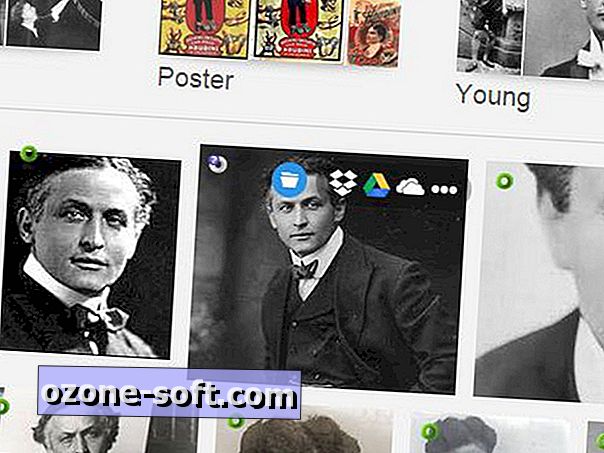
Kliknite ikono Google Drive, nato povezavo Omogoči Google Drive. Dokončajte postopek avtorizacije. Zdaj se vrnite na kartico za iskanje slik, znova se pomaknite nad sliko in kliknite ikono Google Drive. Tokrat boste videli seznam možnih map, kamor lahko shranite fotografijo:
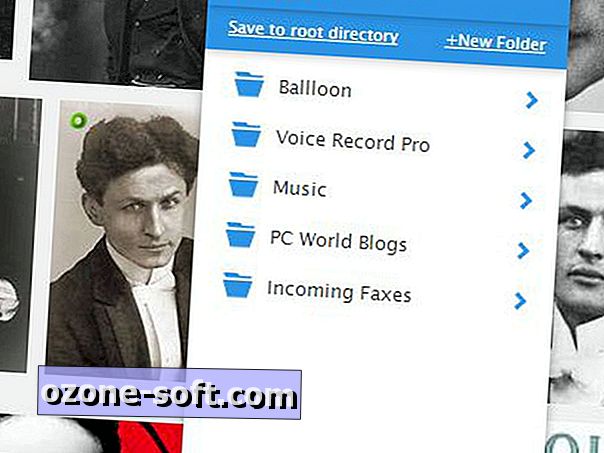
Izberite mapo, če želite, ali kliknite Shrani, če vam je ljubše korenski imenik.
Ballloon deluje tudi z datotekami in povezavami: Samo z desno tipko miške kliknite eno in poiščite modro možnost »Shrani povezavo do« ali »Shrani sliko v« in izberite želeno storitev (kot je prikazano na vrhu).
Če ste utrujeni od skakanja skozi dodatne obroče samo, da shranite predmete v vašo najljubšo storitev v oblaku, je to veliko hitrejša in lažja rešitev.
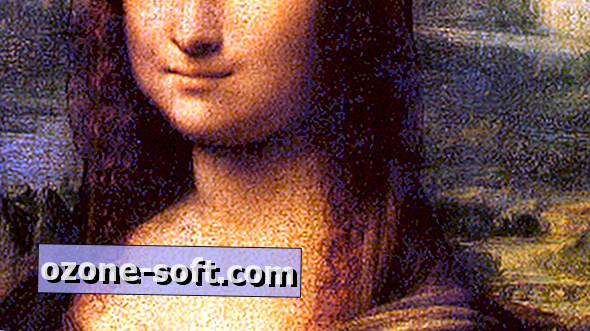












Pustite Komentar